Pro/e怎样导出工程图给CAD?
设·集合小编 发布时间:2023-03-20 17:23:29 584次最后更新:2024-03-08 11:36:54
我们通常习惯于使用Pro/e软件绘制三维图形,然后导出到CAD软件进行尺寸标注,因为CAD中也有三维视图,所以这样操作也并不麻烦,那么Pro/e怎样导出工程图给CAD?本文讲述将其操作方法,供初学者参考。
工具/软件
电脑型号:联想(Lenovo)天逸510S; 系统版本:Windows7; 软件版本:CAD
方法/步骤
第1步
用Pro/E软件打开三维图,零件图或者装配图都可以。例如要将下述圆板转为二维CAD格式,若想同时导出剖面图,最好在零件(或装配体)状态下建好剖面,如下图所示。虽然在后续的工程图中也可以直接创建剖面,但步骤要复杂许多。
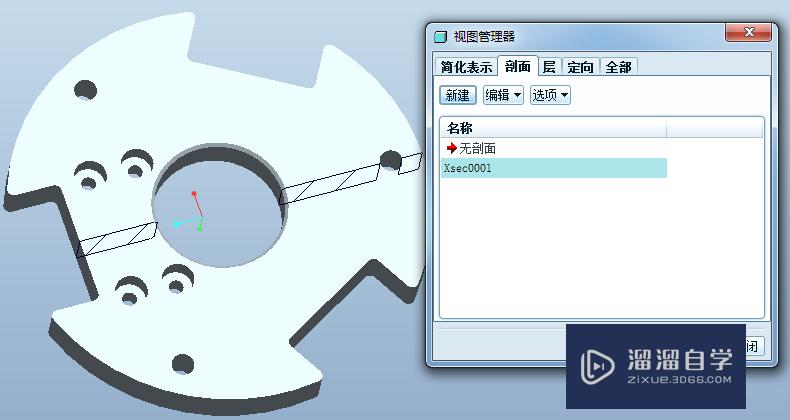
第2步
按下图步骤新建绘图,定义好类型“绘图”,名称(不能含有中文字符),取消“使用缺省模板”前的勾选,按“确定。”
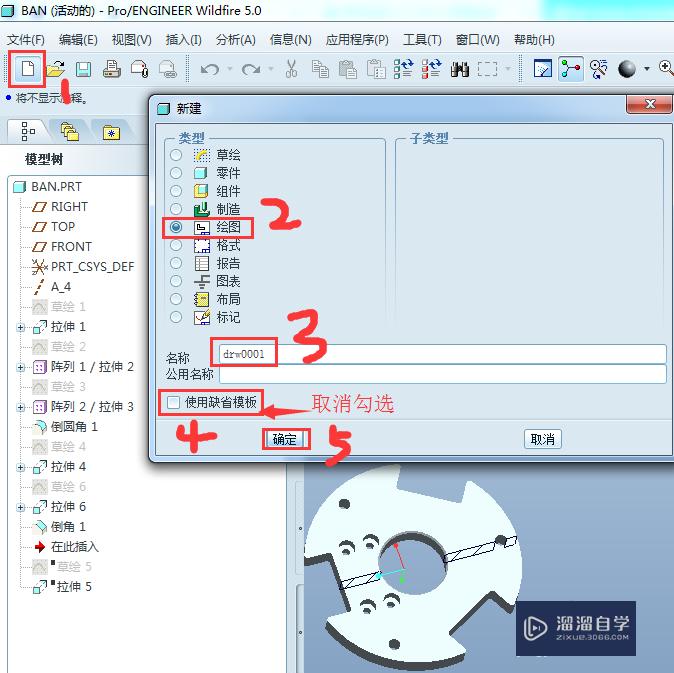
第3步
检查一下缺省模型是否正确,选择图纸方向和大小。这里的图纸可随意选取,因为到后面CAD中可以根据需要进行调整。
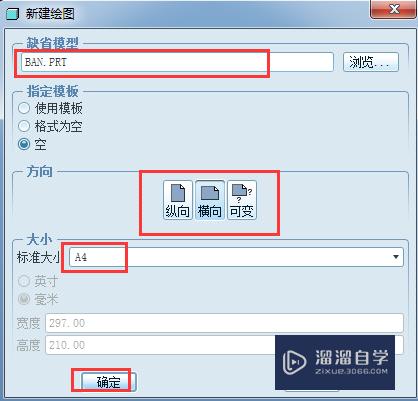
第4步
此时会打开绘图窗口如下,先点击工具栏里的“一般”,然后用鼠标在绘图界面选好位置点击左键确认,图已放好如下。默认是斜侧图,可以调整视图方向实现我们需要的图。

第5步
选top面,比例选为1,确认后如下图所示。

第6步
右键点击视图,弹出框选择“插入投影视图”,然后在右边选择合适位置放置左视图。
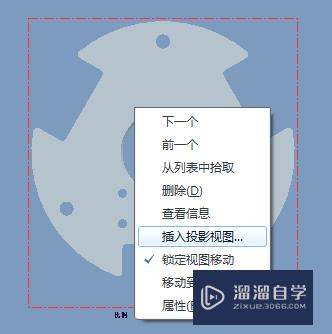
第7步
双击左视图,在弹出框中对其进行定义如下,实现剖视图绘制。
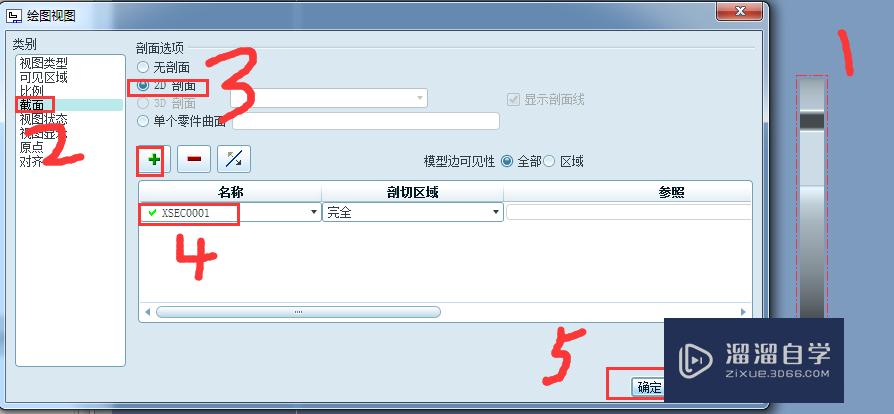
第8步
选择显示效果,一定要选择“消隐”。若选择最后一个“着色”,则导入到CAD后显示的是图片,不可编辑。
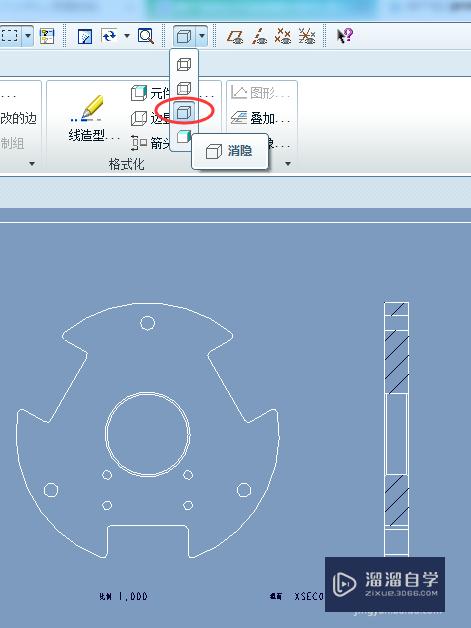
第9步
按下述步骤保存成CAD格式的文件。
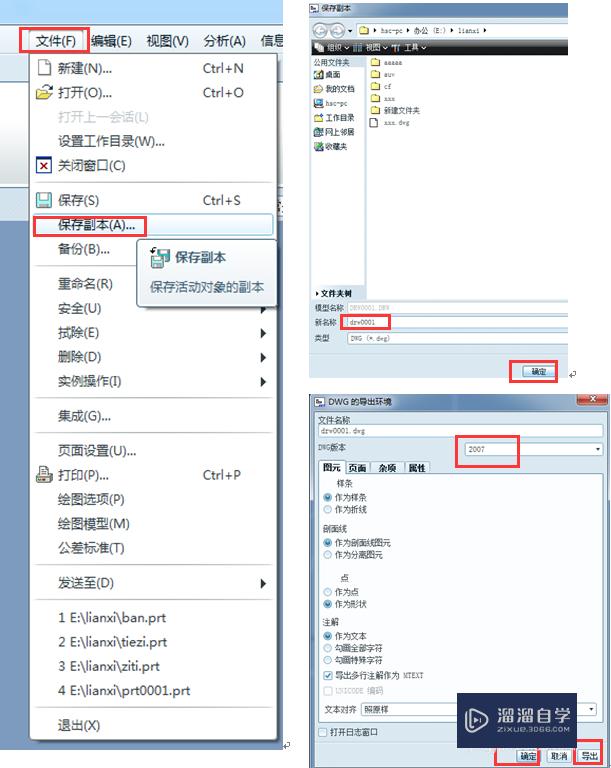
第10步
用CAD软件打开前述保存的文件,效果如下,可编辑。
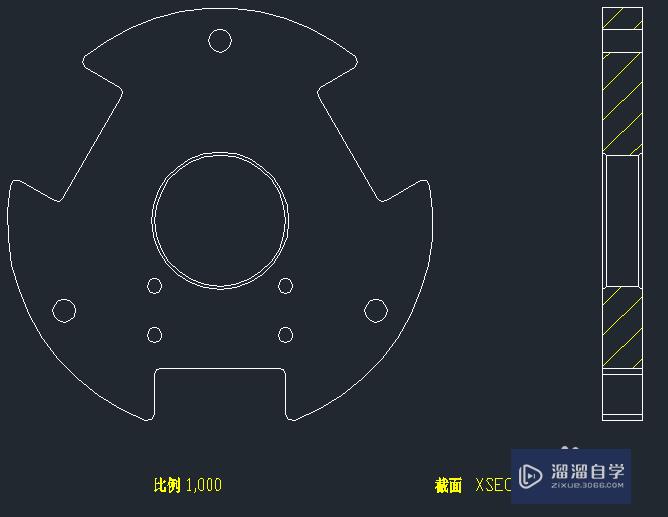
温馨提示
好了,以上就是“Pro/e怎样导出工程图给CAD?”这篇文章全部内容了,小编已经全部分享给大家了,还不会的小伙伴们多看几次哦!最后,希望小编今天分享的文章能帮助到各位小伙伴,喜欢的朋友记得点赞或者转发哦!
- 上一篇:CAD怎样快速画出房子并填充?
- 下一篇:CAD怎样画四棱台图形?
相关文章
- PS怎么导入3Dlut调色预设文件?
- PS中怎么做3D金属材质贴图?
- Ai如何制作3D效果?
- CAD中如何进行3D建模?
- CAD如何绘制出工程图?
- PRemiere CC 2017破解版下载附安装破解教程
- PR中如何使用超级键?
- 草图大师SketchUp Pro 2014中文版下载安装教程
- Sketch 转 PSD 工具,交互和视觉可以愉快玩耍了
- 10款非常好用的Sketch插件合集!
- 「原创教程」- Sketch 从零开始学(一)
- Windows用户如何使用sketch?
- sketch插件-蓝湖
- Pro/e中如何将3D图转CAD图?
- CADProperties如何使用?
- VRay的For sketch up如何使用?
- 将Pro/e草绘的图怎么转为CAD文件?
- CAD图框导入到Pro/e怎么生成图框模板?
- CAD图档怎么导入Pro/e中建模?
- Psddd
- UIPixels
广告位


评论列表